IDEA集成docker
1. docker 服务器开启远程访问
登录 docker 所在的远程服务器,使用命令 vim /usr/lib/systemd/system/docker.service 修改配置文件,需注意,修改时确认自己的账户拥有相应权限
主要操作是找到 ExecStart=/usr/bin/dockerd -H fd:// --containerd=/run/containerd/containerd.sock 这一行,注释掉,重新添加一行,在后面新增-H tcp://0.0.0.0:2375表示打开2375端口,支持远程连接 docker
#ExecStart=/usr/bin/dockerd -H fd:// --containerd=/run/containerd/containerd.sock
ExecStart=/usr/bin/dockerd -H tcp://0.0.0.0:2375 -H unix://var/run/docker.sock

保存配置文件后需要将配置重新载入,重启 docker,可使用如下命令
systemctl daemon-reload
systemctl restart docker.service
IDEA远程链接
我的是新版的IDEA,2019之后就算新的了,所以自带了,不用安装了
Name:自己随便起名字
选择TCP socket
Engine API URL:tcp://公网服务器ip:2375
然后会自动尝试链接,连接成功有提示
然后就可以看到自己新建的了
新增插件
在项目的pom.xml中新增docker-maven-plugin插件
<build>
<!-- finalName本次docker部署新增 -->
<!-- 引用我们的项目名字 -->
<!--很多教程使用的是${project.artifactId},但是为了和imageName镜像名保持一致,就也修改成了小写的-->
<finalName>meterspheretest</finalName>
<!-- 项目原来就自带的 -->
<plugins>
<plugin>
<groupId>org.springframework.boot</groupId>
<artifactId>spring-boot-maven-plugin</artifactId>
<configuration>
<excludes>
<exclude>
<groupId>org.projectlombok</groupId>
<artifactId>lombok</artifactId>
</exclude>
</excludes>
</configuration>
</plugin>
<!-- 下面这个plugin也就是docker-maven-plugin本次docker部署新增 -->
<plugin>
<groupId>com.spotify</groupId>
<artifactId>docker-maven-plugin</artifactId>
<version>1.1.0</version>
<!--将插件绑定在某个phase执行-->
<executions>
<execution>
<id>build-image</id>
<!--用户只需执行mvn package ,就会自动执行mvn docker:build-->
<phase>package</phase>
<goals>
<goal>build</goal>
</goals>
</execution>
</executions>
<configuration>
<!--指定生成的镜像名,很多教程使用的是${project.artifactId},前提是项目名称没有大写字母,但是docker的镜像名称中不允许出现大写字母,所以要修改成小写的,不改的话会报错,不信试试-->
<imageName>meterspheretest</imageName>
<!--指定标签-->
<imageTags>
<imageTag>latest</imageTag>
</imageTags>
<!--指定基础镜像jdk11-->
<baseImage>openjdk:11-jdk</baseImage>
<!--镜像制作人本人信息-->
<maintainer>xxxxxx@qq.com</maintainer>
<!--切换到ROOT目录-->
<workdir>/ROOT</workdir>
<cmd>["java", "-version"]</cmd>
<entryPoint>["java", "-jar", "/${project.build.finalName}.jar"]</entryPoint>
<!--指定远程 docker api地址-->
<dockerHost>http://ip:2375</dockerHost>
<!-- 这里是复制 jar 包到 docker 容器指定目录配置 -->
<resources>
<resource>
<targetPath>/</targetPath>
<!--jar 包所在的路径 此处配置的 即对应 target 目录-->
<directory>${project.build.directory}</directory>
<!--用于指定需要复制的文件 需要包含的 jar包 ,这里对应的是 Dockerfile中添加的文件名 -->
<include>${project.build.finalName}.jar</include>
</resource>
</resources>
</configuration>
<dependencies>
<!--如果是jdk8就不用这个依赖了-->
<dependency>
<groupId>javax.activation</groupId>
<artifactId>javax.activation-api</artifactId>
<version>1.2.0</version>
</dependency>
</dependencies>
</plugin>
</plugins>
</build>
打包上传
mvn clean package
生成docker文件的时间可能会比较长,因为会下载很多东西,然后就可以看到远端也有这个docker image了
不信的话可以在远端试试,和idea上展示的是一样的
[root@MeterSphere /usr/lib/systemd/system]$docker images
REPOSITORY TAG IMAGE ID CREATED SIZE
meterspheretest latest f9e212a98c4e 4 minutes ago 675MB
<none> <none> 84ad6d20d815 3 weeks ago 210MB
registry.cn-qingdao.aliyuncs.com/metersphere/alpine-openjdk11-jre latest 56f840b00609 4 weeks ago 210MB
registry.cn-qingdao.aliyuncs.com/metersphere/metersphere v1.20.15-lts 67f1505c4848 2 months ago 624MB
registry.cn-qingdao.aliyuncs.com/metersphere/ms-node-controller v1.20.15-lts 7d3f2035e1d6 2 months ago 527MB
registry.cn-qingdao.aliyuncs.com/metersphere/ms-data-streaming v1.20.15-lts c4026333e0ce 2 months ago 303MB
openjdk 11-jdk 47a932d998b7 4 months ago 654MB
registry.cn-qingdao.aliyuncs.com/metersphere/jmeter-master 5.4.3-ms7-jdk11 67c543886a0d 5 months ago 575MB
registry.cn-qingdao.aliyuncs.com/metersphere/kafka 2 02d43a79b616 6 months ago 585MB
registry.cn-qingdao.aliyuncs.com/metersphere/redis 6.2.6 f1b6973564e9 10 months ago 113MB
registry.cn-qingdao.aliyuncs.com/metersphere/mysql 5.7.33 450379344707 20 months ago 449MB
registry.cn-qingdao.aliyuncs.com/metersphere/prometheus latest 6d6859d1a42a 20 months ago 169MB
registry.cn-qingdao.aliyuncs.com/metersphere/node-exporter latest c19ae228f069 21 months ago 26MB
registry.cn-qingdao.aliyuncs.com/metersphere/zookeeper 3 a6f6468ee09b 2 years ago 451MB
[root@MeterSphere /usr/lib/systemd/system]$

其中
Name,随便写,没意义
Image ID or name,不用修改,这个就是标记使用的是哪个image
Container name,随便写,就是未来生成的container的name属性
Bind ports,端口映射,我的后端项目使用的是8765端口,那我就开放8765端口
Command,-itd
-i:以交互模式运行容器,通常与-t同时使用
-d:后台运行容器,并返回容器ID,也即启动守护式容器
-t:为容器重新分配一个伪输入终端,通常与-i同时使用
完全就是之前直接在linux上使用docker的习惯文章来源:https://www.toymoban.com/news/detail-416643.html
Command Preview,是没办法编辑的,是根据上面几项自动生成的,是用来预览的
然后直接Apply,然后Run
就生成了我们刚刚生成的container,在log中也会打印对应的日志
点击Terminal就可以进入容器内部

远程访问一下 文章来源地址https://www.toymoban.com/news/detail-416643.html
文章来源地址https://www.toymoban.com/news/detail-416643.html
到了这里,关于IDEA集成docker-JDK11版本的文章就介绍完了。如果您还想了解更多内容,请在右上角搜索TOY模板网以前的文章或继续浏览下面的相关文章,希望大家以后多多支持TOY模板网!


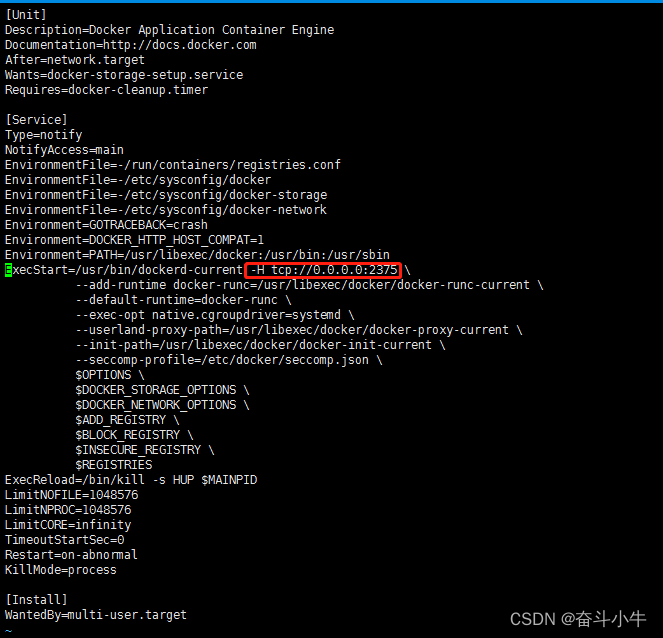


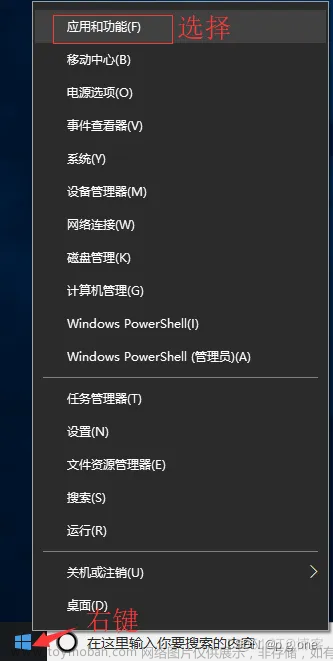
![[Docker实现测试部署CI/CD----Jenkins集成相关服务器(3)]](https://imgs.yssmx.com/Uploads/2024/02/631591-1.png)






